Shopify
步驟 1:登入 Chatslink 並設定您的 ChatslinkBot
要將 ChatslinkBot 添加到您的 Shopify 網站,請登入您的 Chatslink 帳戶以創建和設定 ChatslinkBot。如果您沒有 Chatslink 帳戶,您可以免費創建一個。如果您不確定如何 創建 ChatslinkBot,這裡有一篇 關於如何在 Chatslink 上創建 ChatslinkBot 的詳細指南。
步驟 2:生成並複製 ChatslinkBot 嵌入代碼
要在 Shopify 網站上嵌入您的 ChatslinkBot,您首先需要為 您的 ChatslinkBot 生成一個嵌入代碼。要做到這一點:
1. 前往您的 儀表板 頁面,然後點擊您想要嵌入到 Shopify 網站的機器人,以顯示機器人預覽頁面。
2. 在機器人預覽頁面上,點擊頁面頂部的 嵌入到網站 標籤,然後點擊 公開。
3. 點擊複製 iframe以複製彈出窗口上顯示的 HTML 代碼。
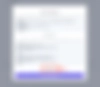
步驟 3:登入您的 Shopify 網站並嵌入您的 ChatslinkBot
要將嵌入代碼添加到您的 Shopify 網站:
1. 登入您的 Shopify 帳戶,然後前往您的 Shopify 管理員頁面。
2. 在管理員頁面的左側欄中,點擊 線上商店 ,然後點擊 頁面 以顯示商店網站上的頁面列表。
3. 點擊您希望嵌入 ChatslinkBot 的頁面。(在此示例中,我們希望將其嵌入到聯繫頁面中)
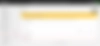
4. 您點擊的頁面應該在 HTML 編輯器上打開,請點擊編輯器右上角的源代碼圖標。
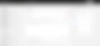
5. 將嵌入代碼粘貼到代碼編輯器上,然後點擊頁面右上角的 保存。
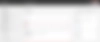
6. 再次點擊源代碼圖標以返回視覺編輯器。您的 ChatslinkBot 預覽應該會在編輯器中加載。
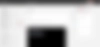
您的 ChatslinkBot 現在已添加到您的 Shopify 網站。您可以選擇性地點擊頁面編輯器右上角的查看頁面按鈕,以查看您的 ChatslinkBot 在實時頁面上的外觀。
注意:您可以在 Chatslink 儀表板上自定義機器人的外觀和顏色。要做到這一點,請前往您的儀表板,選擇一個機器人,然後點擊頁面頂部的設置標籤,然後點擊左側欄上的聊天界面以顯示 ChatslinkBot 自定義選項。